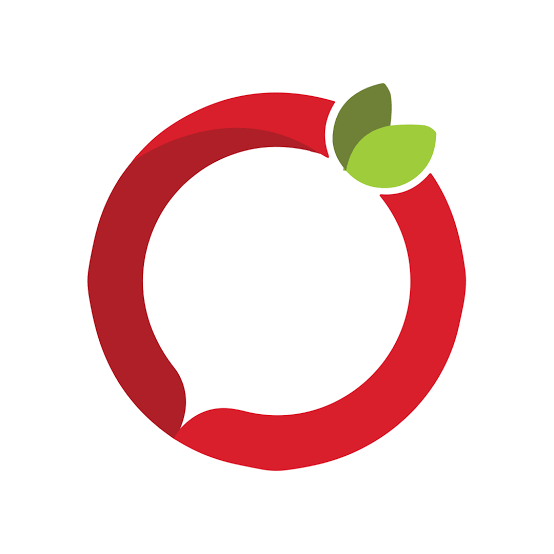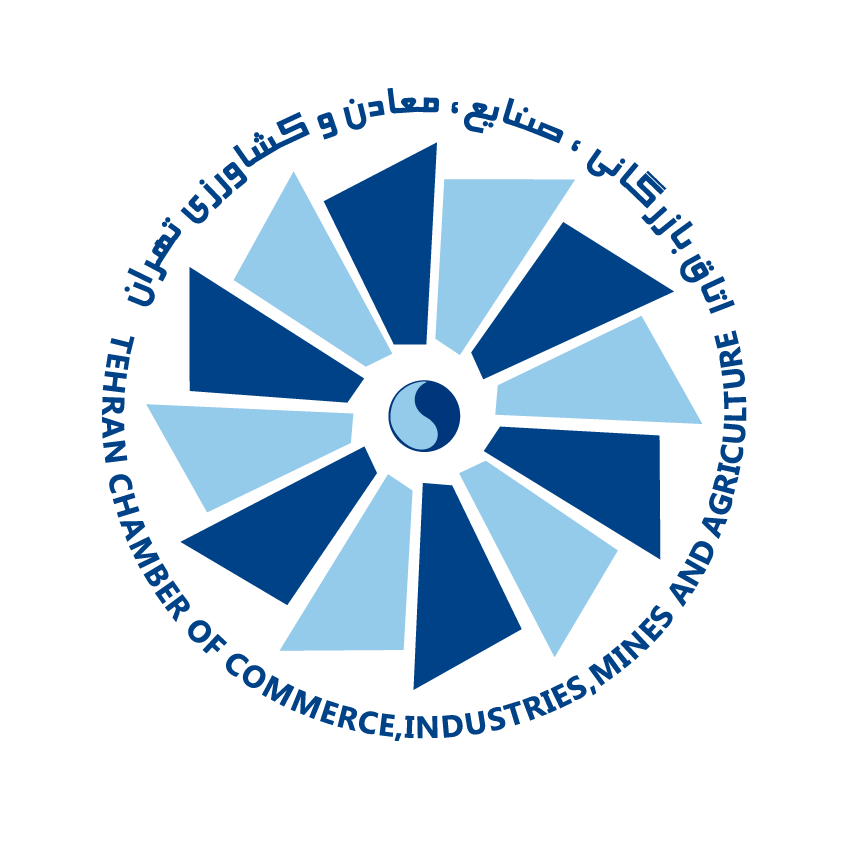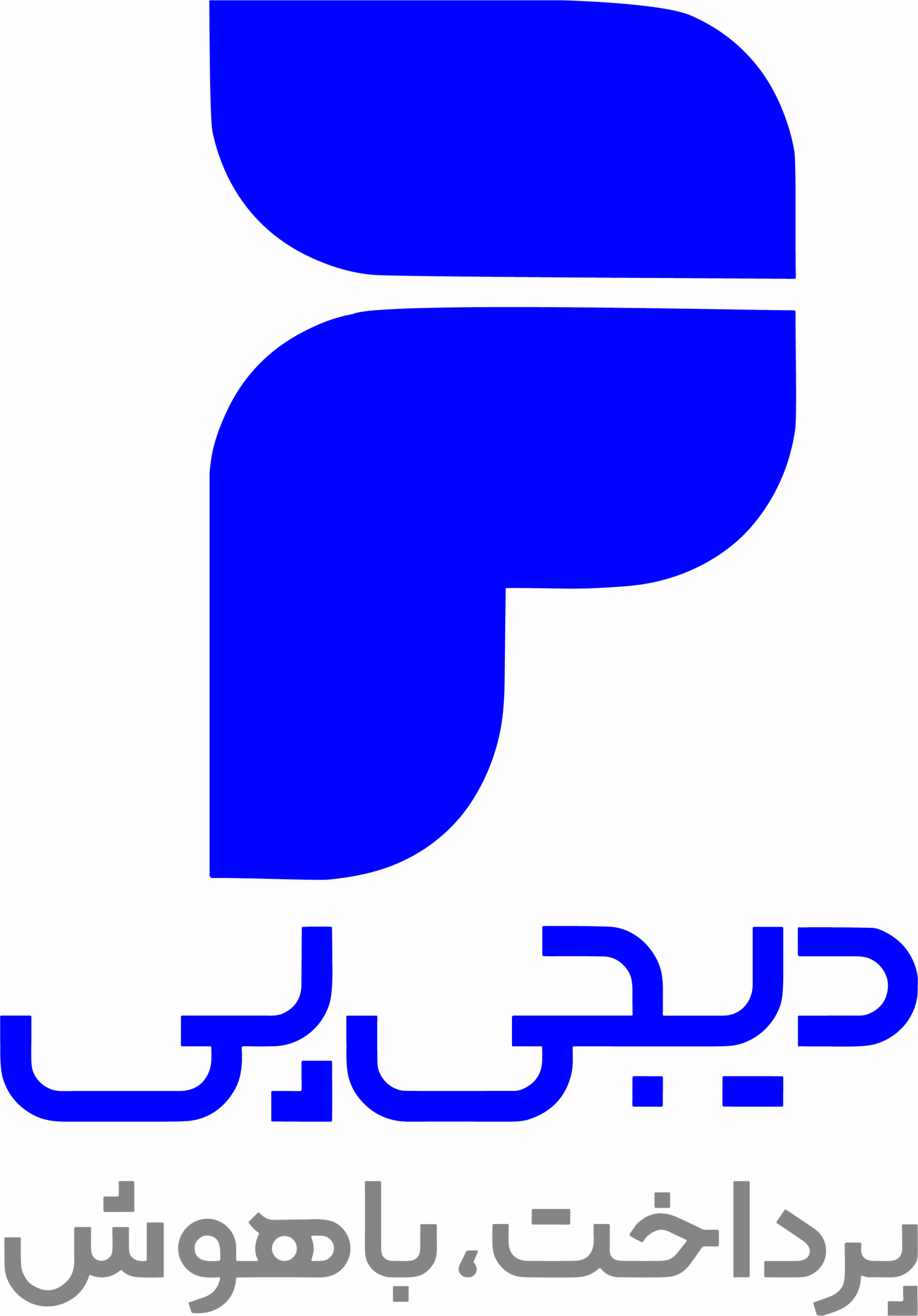تغییر و بازیابی رمز اسپاتیفای در اندروید، آیفون و کامپیوتر: آموزش تصویری
تغییر و بازیابی رمز اسپاتیفای در اندروید، آیفون و کامپیوتر: آموزش تصویری
پنجشنبه، ۳ فروردین ۱۴۰۲

چه رمز خود را گم کرده باشید یا فقط قصد بهبود امنیت اکانت خود با یک رمز قویتر را داشته باشید، ما در این مقاله همه مراحل تغییر و بازیابی رمز اسپاتیفای در اندروید، آیفون و کامپیوتر را به شما آموزش خواهیم داد.
چطور رمز اسپاتیفای خود را تغییر دهید
اگر رمز عبور فعلی خود را میدانید، از طریق مرورگر وارد قسمت Account در تنظیمات اسپاتیفای شده و با زدن گزینه Change Password رمز فعلی را تغییر دهید. البته برای این کار، باید ابتدا پسورد قبلی حساب کاربری را وارد کنید.
ولی اگر به اکانتتان دسترسی ندارید؛ باید از صفحه لاگین رمز عبور خود را بازیابی کنید. برای این کار، مراحل زیر را دنبال کنید.
آموزش تغییر رمز Spotify در آیفون و اندروید
کسانی که از اپلیکیشن iOS یا اندروید اسپاتیفای استفاده میکنند، باید از مرورگر موبایلشان برای تغییر رمز عبور استفاده کنند. متأسفانه اپلیکیشن اصلی امکان تغییر رمز را به کاربران نمیدهد.
- مرورگر خود در آیفون یا اندروید را باز کنید و وارد سایت اسپاتیفای شوید.
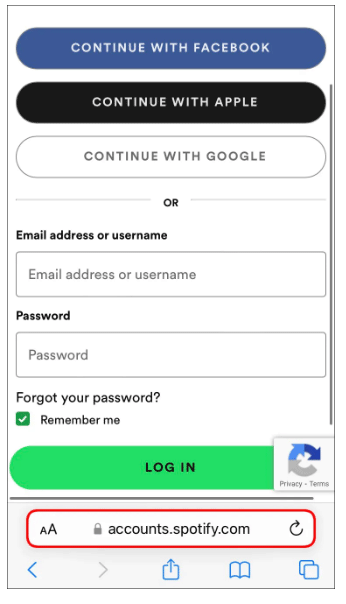
- روی سه خط افقی در گوشه بالا سمت راست ضربه بزنید.
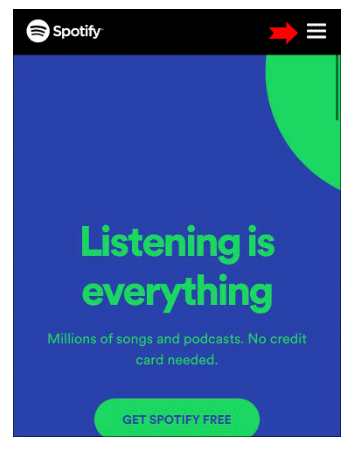
- گزینه Log in را انتخاب کنید.
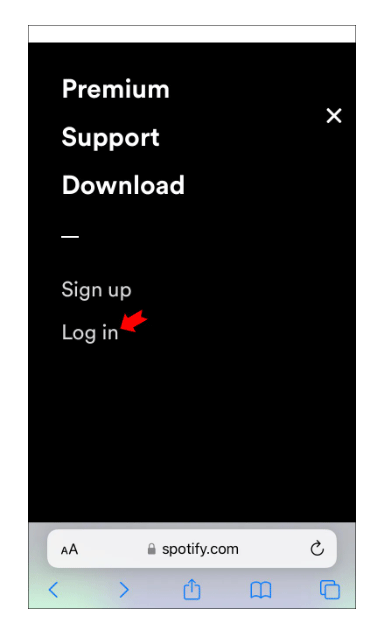
- مشخصات خود را تایپ کنید و روی Log in ضربه بزنید.
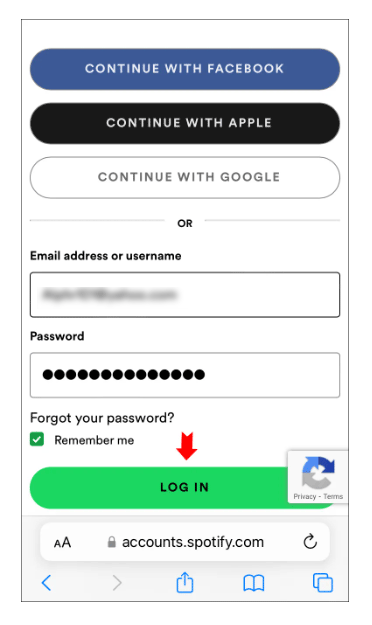
اگر گوشی شما به طور اتوماتیک شما را به اپلیکشین اسپاتیفای هدایت کرد، مجددا وارد مرورگر موبایل شده و این مراحل را دوباره تکرار کنید.
- بعد از این کار شما پرسیده میشود که آیا میخواهید برنامه اسپاتیفای را باز کنید یا خیر. روی Cancel ضربه بزنید.
- پس از ورود به حساب کاربری روی مرورگر آیفون یا اندروید، از طریق مراحل زیر به تنظیمات رمز عبور خود دسترسی پیدا کنید:
۱.روی آیکون چرخ دنده در گوشه سمت راست بالای صفحه ضربه بزنید.
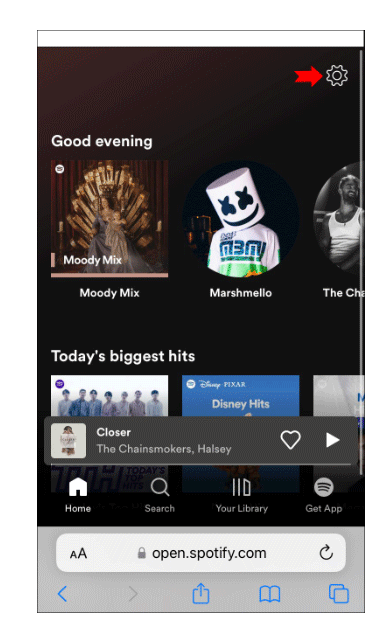
۲. گزینه View Account را انتخاب کنید.
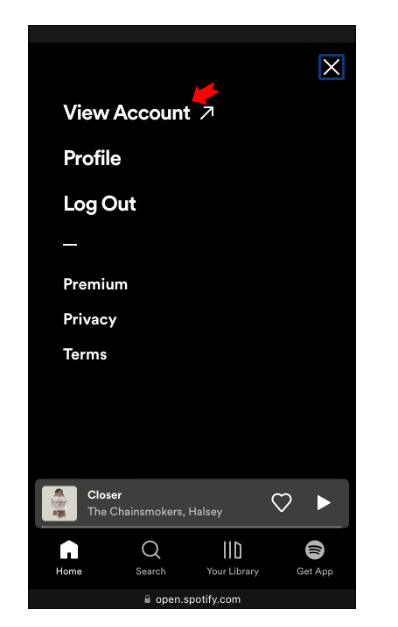
۳. منوی کشویی را در بالای صفحه پیدا و Change Password را انتخاب کنید.
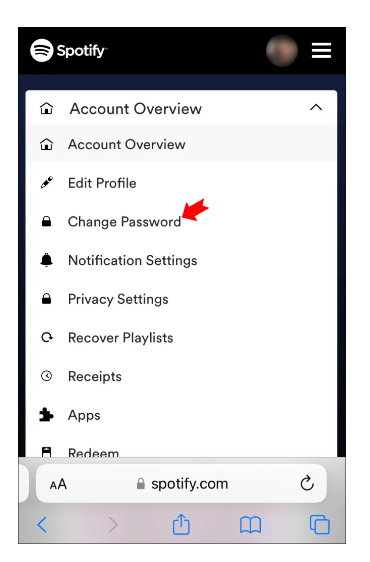
برای تغییر رمز عبور خود باید رمز عبور قدیمیتان را وارد کنید.
اگر نمیتوانید وارد اکانت اسپاتیفای خود شوید، باید رمز عبورتان را بازیابی کنید. برای این کار هم نیاز به استفاده از مرورگر دارید.
۱. به سایت اسپاتیفای بروید و روی منوی همبرگری بالا سمت راست ضربه بزنید.
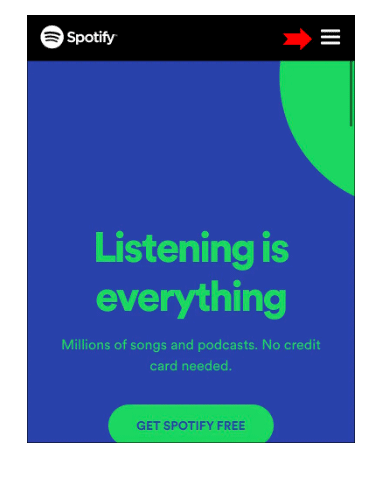
۲. گزینه Log in را انتخاب کنید.
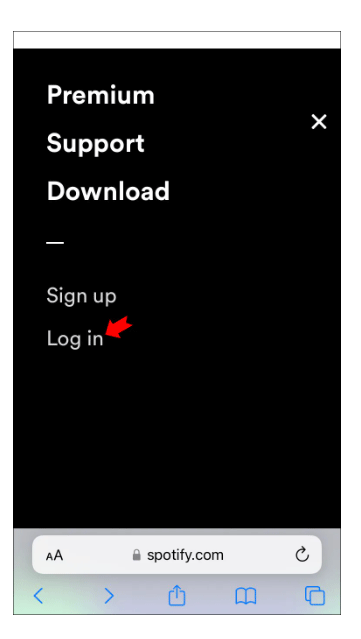
۳. گزینه ?Forgot your password را پیدا کنید.
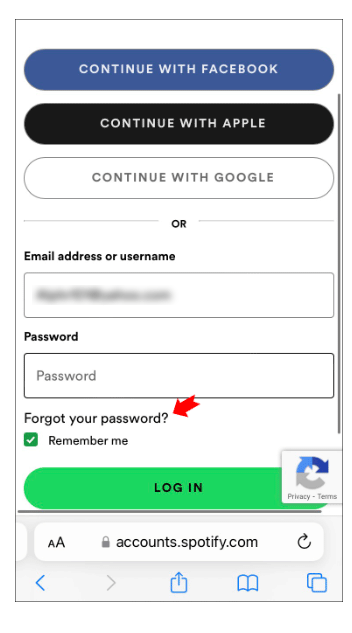
۴. نام کاربری یا آدرس ایمیل مرتبط با حساب خود را وارد کنید.
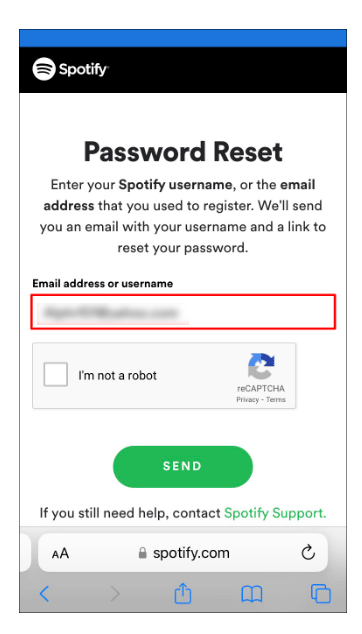
۵. تیک reCAPTCHA را بزنید و روی Send کلیک کنید.
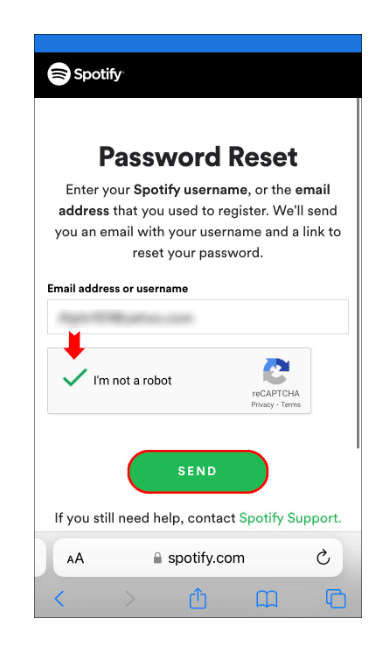
۶. وارد Mailbox خود شوید و کمی صبر کنید تا ایمیل برای شما ارسال شود اگر این ایمیل برای شما ارسال نشد پوشه اسپم خود را چک کنید.
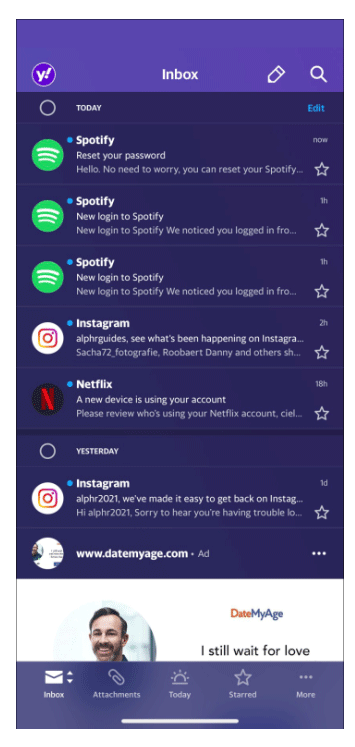
۷. روی لینک بازیابی رمز عبور کلیک کنید و رمز عبور جدیدتان را وارد کنید.
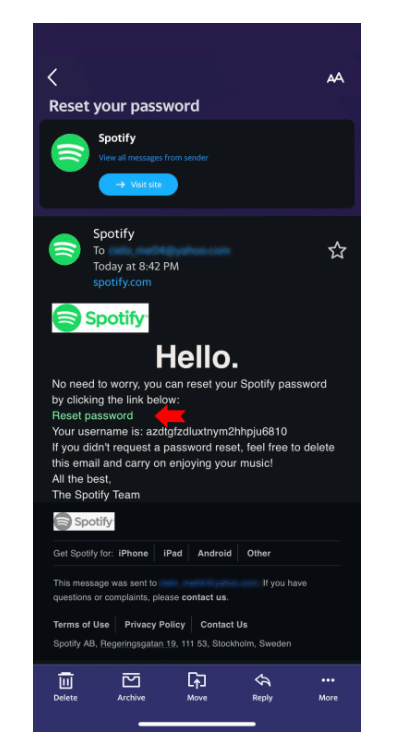
چطور رمز اسپاتیفای را روی کامپیوتر تغییر دهید
برای تغییر رمز اسپاتیفای خود در کامپیوتر باید از طریق مرورگر وارد وبسایت Spotify شوید.
۱. وارد وبسایت اسپاتیفای شوید و روی Log In کلیک کنید.
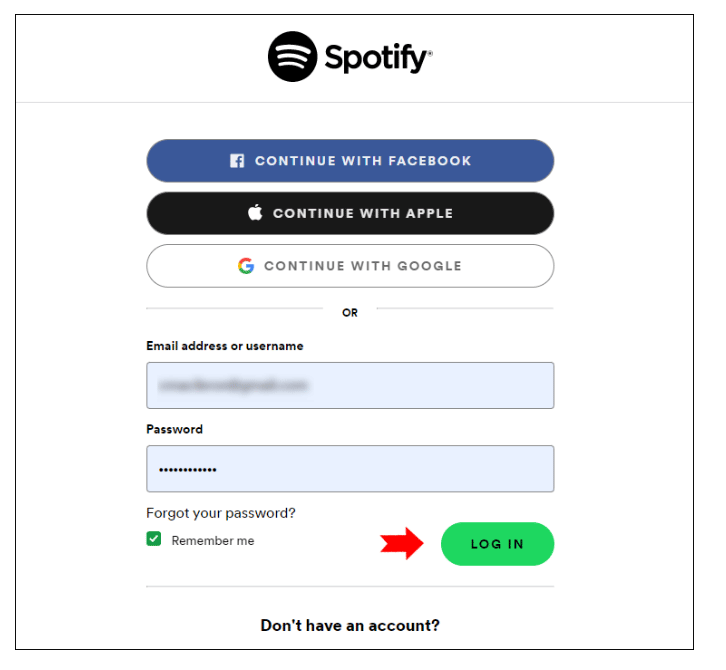
۲. روی آیکون پروفایل خود در گوشه بالا سمت راست کلیک و بعد گزینه Account را در منوی کشویی بزنید.
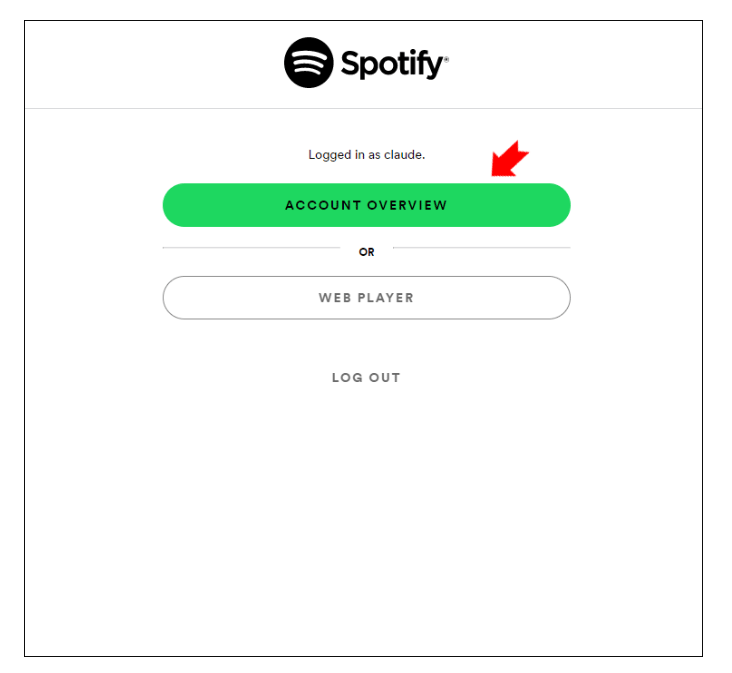
۳. گزینه Change Password را از نوار کناری انتخاب کنید.
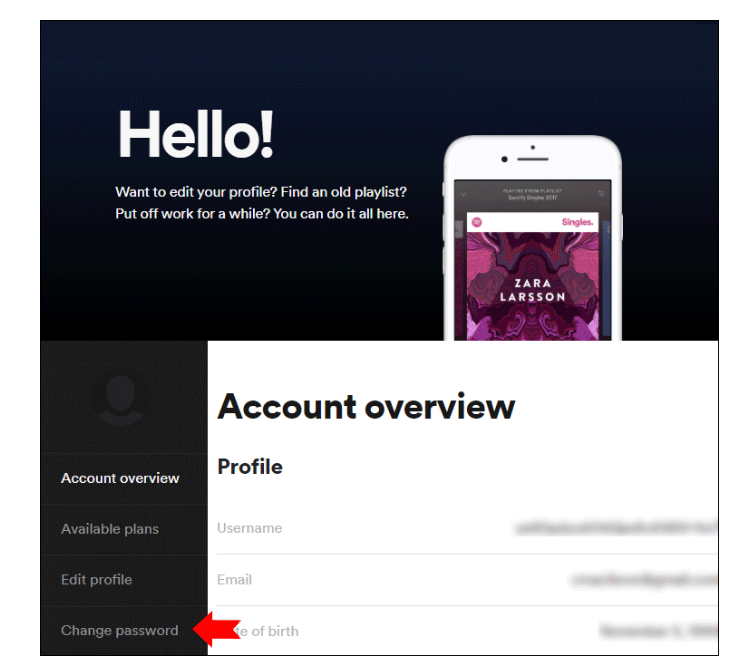
۴. عبور فعلی و جدید خود را وارد و روی Set new password کلیک کنید.
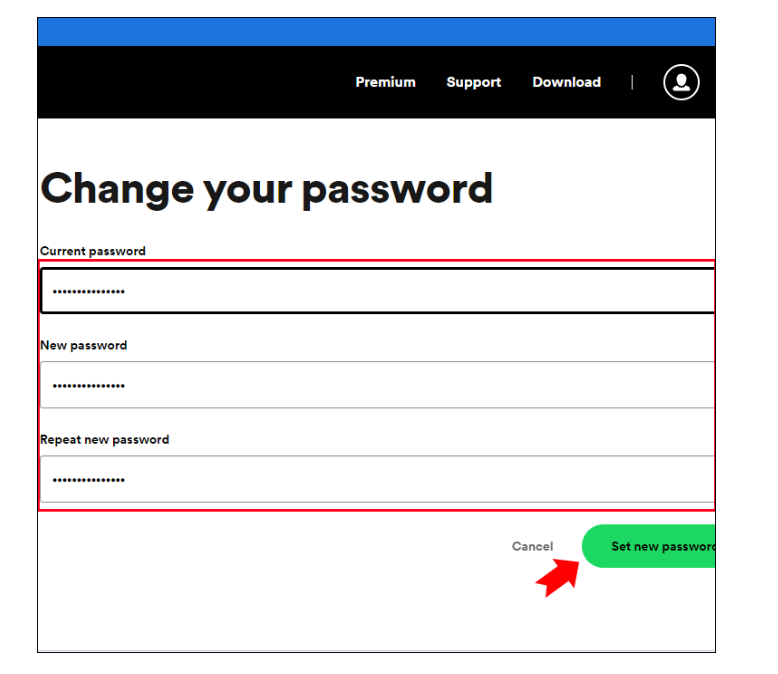
اگر نمی توانید به حساب اسپاتیفای خود دسترسی پیدا کنید، رمز عبور خود را از این طریق بازیابی کنید:
۱. وارد وبسایت اسپاتیفای شوید و روی Log In کلیک کنید.
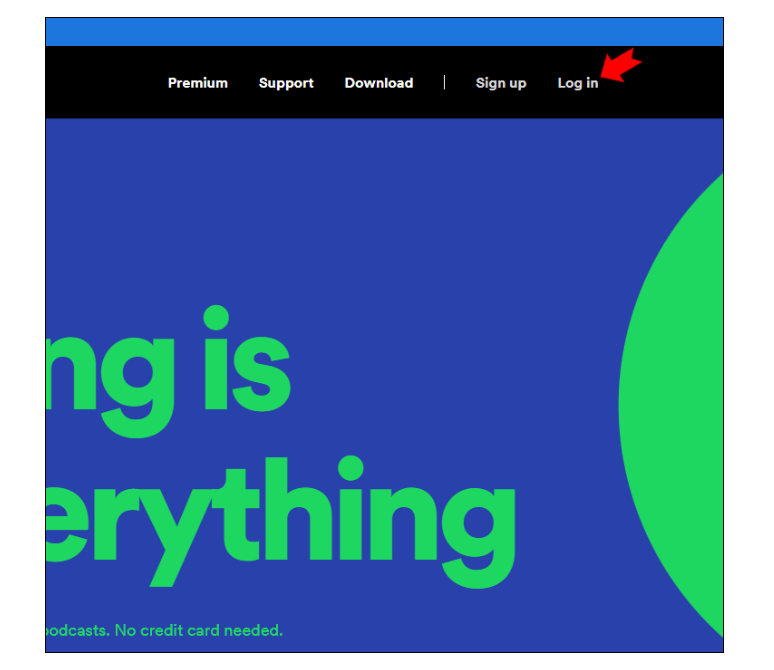
۲. لینک ?Forgot your password را پیدا کنید.
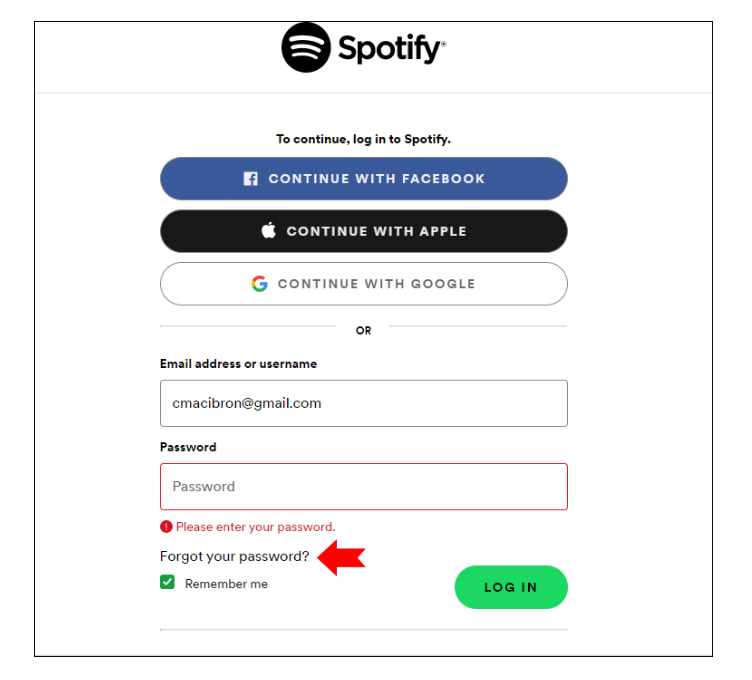
۳. نام کاربری یا آدرس ایمیل خود را وارد کنید، تیک reCAPTCHA را بزنید و Send را انتخاب کنید.
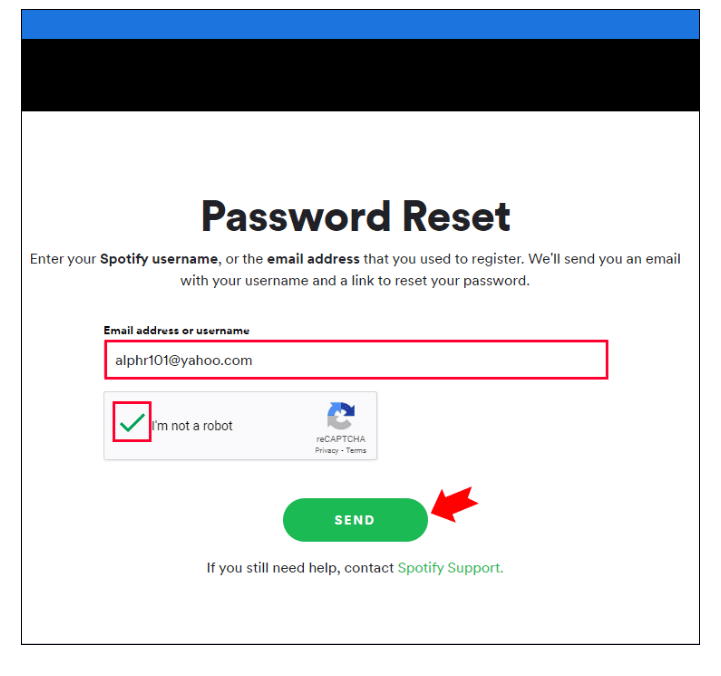
اسپاتیفای لینکی را برای شما ارسال می کند که میتوانید از آن برای بازیابی رمز عبور خود استفاده کنید. فقط دستورالعملهای ایمیل را دنبال کنید تا در کمترین زمان به حساب اسپاتیفای خود دسترسی پیدا کنید.
رفع مشکلات تغییر رمز عبور در اسپاتیفای
تغییر رمز عبور ممکن است همیشه به آسانی کلیک کردن روی یک دکمه نباشد. اگر تا به حال با چنین مشکلاتی برخورد کردهاید، اینجا ما دلایل این مشکلات و راه حل آنها به شما آموزش خواهیم داد.
سرویس دهی جهانی اسپاتیفای را بررسی کنید
اگر به طور ناگهانی اسپاتیفای شما را از اکانتتان خارج کند، ممکن است اولین راه حلی که به ذهنتان برسد تغییر رمز عبور باشد. قبل از انجام این کار، ببینید آیا مشکلی در سطح سرویس روی اکانت شما تاثیر گذاشته یا نه.
به صفحه توییتر اسپاتیفای مراجعه کنید تا ببینید خبری منتشر شده یا سایتهایی مانند Downdetector را بررسی کنید تا ببینید آیا سایر کاربران نیز با همین مشکلات مواجه شدهاند یا نه. اگر اشکال از طرف اسپاتیفای باشد باید صبر کنید تا این اشکال برطرف شود.
مراحل تغییر رمز را دوباره امتحان کنید
اگر شما ایمیلی را برای اسپاتیفای ارسال کنید و لینک ایمیل خراب باشد یا اصلا ایمیلی برای شما ارسال نشود، باید چه کار کنید؟ به احتمال زیاد مشکلی در سیستم به وجود آمده و باید یک بار دیگر ایمیل درخواست بازیابی رمز عبور را بفرستید.
از مرورگر دیگری برای عوض کردن پسورد استفاده کنید
اگر پس از فرستادن دومین ایمیل بازیابی رمز عبور باز هم لینک شما کار نکرد، ممکن است مشکل از مرورگرتان باشد. چندین ترفند وجود دارد که می توانید در این مورد از آنها استفاده کنید:
- لینک بازبابی را کپی کرده و در مرورگر دیگری جاگذاری کنید.
- لینک بازیابی را در یک پنجره Incognito باز کنید.
- اکستنشنهای مرورگر خود، بهویژه برنامههای حریم خصوصی و مسدودکنندههای تبلیغات را خاموش کنید و دوباره لینک بازیابی را باز کنید.
از ایمیل دیگری استفاده کنید
شما برای بازیابی رمز عبور خود نیاز به نام کاربری یا ایمیل دارید.
با این حال، اگر اپلیکشن به شما بگوید آدرس ایمیلی که وارد کردهاید مجاز نیست چه؟ سعی کنید ایمیلهای دیگری که فکر میکنید از آنها برای ورود به اکانت استفاده کردهاید را وارد کنید. زمانی که ایمیل بازیابی رمز عبور را دریافت کردید متوجه خواهید شد که کدام ایمیل را برای ورود به اکانت اسپاتیفای استفاده کردهاید.
علاوه بر این، به یاد داشته باشید که با استفاده از حساب فیس بوک، گوگل یا اپل خود میتوانید در اسپاتیفای ثبت نام کنید. اگر فکر میکنید که از یکی از این روشها برای ورود به اکانت خود استفاده کردهاید، باید از جزئیات آن برای ورود به اکانتتان استفاده کنید.
با پشتیبانی Spotify تماس بگیرید
اگر به ایمیلی که با آن اکانت اسپاتیفای خود را ساختهاید دسترسی ندارید باید رمز عبورتان را بازیابی کنید. با این وجود، پشتیبانی اسپاتیفای ممکن است بتواند به شما کمک کند.
شما از طریق صفحه SpotifyCares در توییر و فیسبوک میتوانید با پشتیبانی تماس بگیرید یا به طور مستقیم به آنها ایمیل بزنید تا شاید بتوانید دوباره به اکانت خود دسترسی پیدا کنید. اگر حساب اسپاتیفای پریمیوم دارید، میتوانید از طریق اطلاعات پرداخت، هویت خود را تایید کنید.